iPhone系统降级详细步骤教程
部分iPhone机型在更新系统后可能出现运行卡顿、耗电异常或机身发热等情况,不少用户希望将设备恢复到之前的稳定版本。由于苹果官方限制,系统降级需通过特定模式进行操作,本文将详细介绍具体实施方法。

iOS系统版本降级操作指南
1、准备工作阶段需确认设备型号,通过苹果开发者网站查询可用固件版本,下载与设备匹配的iOS系统安装包
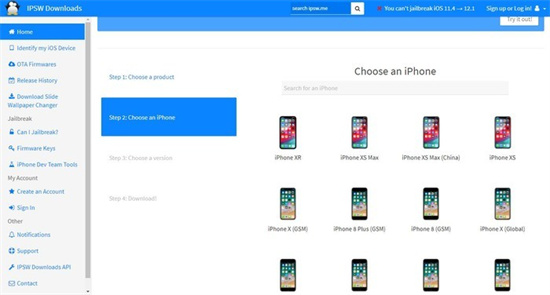
2、在计算机端启动最新版iTunes应用,使用原装数据线建立设备与电脑的稳定连接
3、同时长按设备的电源键与Home键,当屏幕熄灭后保持Home键按压状态,直至出现DFU模式连接提示
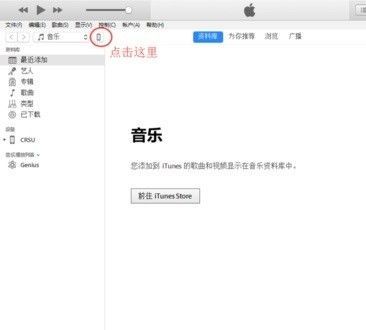
4、iTunes识别到恢复模式设备后,按住键盘Shift键(Windows系统)或Option键(Mac系统)点击恢复选项
5、在文件选择窗口中找到预先下载的系统固件包,确认文件完整性后启动刷机进程
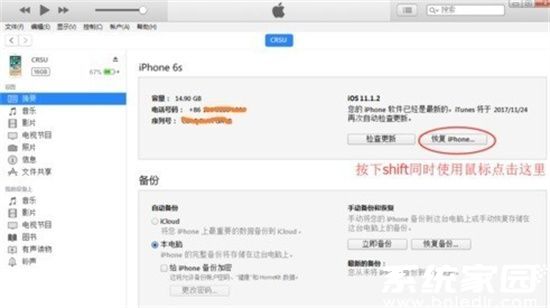
6、保持数据线稳定连接直至进度条完整加载,期间设备可能出现多次自动重启
7、当iTunes显示恢复完成提示后,可断开设备连接进行初始设置
操作注意事项
进行系统版本回退前必须完整备份重要数据,建议使用iCloud和本地存储双重备份方案。需注意苹果官方仅开放有限时间内的系统验证通道,建议在系统更新发布后15天内完成降级操作。部分旧型号设备可能无法恢复到更早期的系统版本,具体需参照苹果官方公布的兼容列表。
操作过程中如遇错误代码提示,需根据具体代码查询解决方案。常见问题包括固件版本不匹配、USB接口供电不足、系统验证通道关闭等情况。建议在操作前确保计算机已安装最新版iTunes,并使用原厂认证数据线进行连接。
成功降级后建议关闭系统自动更新功能,进入设置-通用-软件更新菜单,关闭自动下载与安装选项。若需长期保持特定系统版本,可安装描述文件屏蔽更新提示。定期检查设备性能表现,确保系统版本与硬件配置的兼容性。
- 上一篇:Word格式刷连续使用技巧详解
- 下一篇:输入法全角半角模式解析 字符形态差异详解












